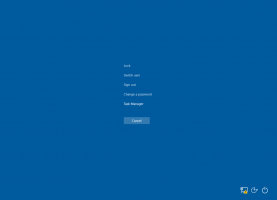Отримайте інформацію про материнську плату через командний рядок у Windows 10
У Windows 10 ви можете переглянути інформацію про материнську плату, встановлену на вашому ПК, за допомогою командного рядка. Якщо вам потрібно роздрукувати його або просто переглянути деталі материнської плати без перезавантаження комп’ютера або використання стороннього інструменту, це можна зробити за допомогою однієї команди.
Реклама
Материнська плата - це основна плата, яка використовується для з'єднання всіх частин вашого комп'ютера разом. Він поставляється з роз’ємами для процесора комп’ютера, карт розширення та пам’яті. Крім того, він має роз'єми жорсткого диска та інші порти та роз'єми для підключення різного обладнання ПК безпосередньо або за допомогою кабелів.
Існує спеціальна команда WMIC, яка використовує інструментарій керування Windows (WMI) для надання інформації про всі пристрої зберігання даних, які ви встановили в Windows. Він працює у всіх сучасних версіях Windows, включаючи Windows 10.
Отримайте інформацію про материнську плату через командний рядок у Windows 10
Щоб переглянути корисну інформацію про материнську плату вашого пристрою Windows 10, виконайте наступне.
- відчинено підвищений командний рядок.
- Введіть таку команду:
wmic плінтус отримує виробника, модель, назву, номер частини, серійний номер
- Команда видає такий висновок:

Отримайте інформацію про материнську плату за допомогою PowerShell
- Відкрийте PowerShell як адміністратор.Порада: можна додати контекстне меню «Відкрити PowerShell як адміністратор»..
- Введіть або скопіюйте та вставте таку команду:
Get-WmiObject win32_baseboard | Формат-список продукту, виробника, серійного номера, версії - Дивіться вихід команди. Це виглядає так:

Порада: вище є коротка версія команди PowerShell.
gwmi win32_baseboard | Продукт FL, виробник, серійний номер, версія
Ці команди не можуть замінити розширені інструменти, такі як AIDA64 або HWiNFO, які можуть надати вам набагато більше інформації про ваше обладнання. Але коли ви не можете встановити сторонні програми в обмеженому або захищеному середовищі, корисно використовувати лише вбудовані інструменти, щоб переглянути інформацію про материнську плату ПК.
Бонусна порада: ви можете отримати певну інформацію про свою материнську плату msinfo32.exe, Інструмент «Інформація про систему».
- Натисніть кнопку Виграти + Р гарячі клавіші разом на клавіатурі та введіть таку команду у вікні «Виконати»:
msinfo32.
- Клацніть розділ Підсумок системи ліворуч.
- Знайдіть рядки Виробник базової плати, Продукт базової плати та Версія базової плати.

Це воно.